A Steam Disk írási hiba egyszerű javítása Windows 10 rendszeren
Steam Disk Write Disk Error hibát észlel Windows 10 rendszeren a játék frissítése vagy letöltése közben? Íme néhány gyorsjavítás, amellyel megszabadulhat a hibaüzenettől.
A Ubisoft Uplay nevű játékterjesztési szolgáltatása lehetővé teszi a felhasználók számára, hogy új játékokat vásároljanak, töltsenek le és játszanak. A Uplay a játékosok központja, ahol olyan híres játékok telepednek le, mint a Watchdogs: Legion, az Assassin's Creed Valhalla és a Tom Clancy's Division. Tisztában vagyunk vele, hogy amikor az Uplay kapcsolat megszakadt hibaüzenet villog a képernyőn, az nagyon bosszantó helyzet. Hibákat találhat gyenge internetkapcsolat, szoftverrel való ütközés, korlátozó hálózati konfigurációk vagy a háttérfájlokkal kapcsolatos problémák miatt. Bármi legyen is az oka annak, hogy az Uplay kapcsolat megszakad egy Windows PC-n, ez az útmutató néhány megoldást kínál ugyanarra a problémára.
Az Uplay kapcsolat megszakadt hibájának javítása
|
1. javítás: Kapcsolja ki a Windows tűzfalat 2. javítás: A háttérprogramok letiltása 3. javítás: A proxybeállítások módosítása |
Ha a Windows tűzfalat nem frissítik, akkor bizonyos szoftverütközések jelenhetnek meg, és a Uplay nem működik megfelelően. Ebben az esetben ki szeretné kapcsolni a tűzfalat, kövesse az alábbi lépéseket.
1. lépés: Keresse meg a Windows tűzfal ikont a tálcán, és kattintson a megnyitásra.
2. lépés: Válassza itt a Tűzfal és hálózati védelem lehetőséget .
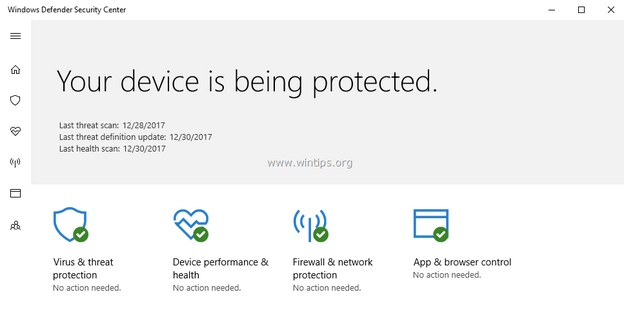
3. lépés: Kattintson a Nyilvános (nem felfedezhető hálózat) megnyitása lehetőségre .
4. lépés: Amint megjelenik a Windows tűzfal opció, kapcsolja ki.
FIGYELEM, hogy a víruskereső programokat úgy kell beállítani, hogy az ne akadályozza meg a játékokat az Uplay használatával. Ezenkívül azt is javasoljuk, hogy egyelőre zárja le a VPN-t, mivel ez megzavarhatja a játékmenetet.
Ha több alkalmazás fut a háttérben, akkor nagy valószínűséggel akadályozhatja az Uplay kapcsolat elvesztésének hibáját. Ehhez a legjobb, ha letiltja az összes háttérben futó programot.
1. lépés: Nyomja meg a Win + R billentyűket a Futtatás parancs megnyitásához. Itt írja be az msconfig parancsot, és nyomja meg az OK gombot .
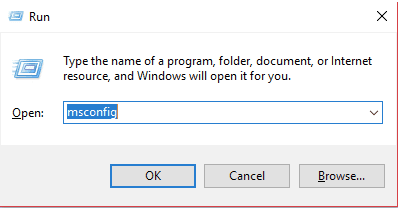
2. lépés: Lépjen a Szelektív indítás szakaszhoz, és győződjön meg arról, hogy törölte a jelet az Indítási elemek betöltése jelölőnégyzetből . Kattintson az OK gombra a módosítások mentéséhez.
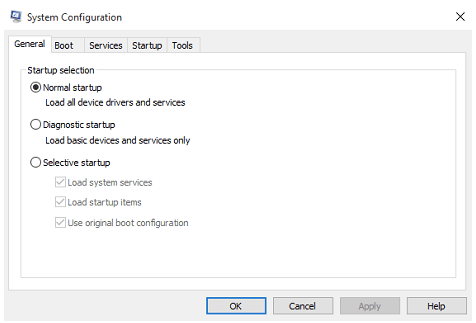
Előfordulhat, hogy a leghalványabb fogalma sincs arról, hogy ha a Ubisoft szolgáltatás jelenleg nem érhető el, annak oka lehet a proxy beállítások, vagy az Uplay program nincs megfelelően konfigurálva. Ehhez hajtsa végre a következő folyamatot.
1. lépés: Nyissa meg az Uplay alkalmazást a számítógépen.
2. lépés: Lépjen a hamburger vagy a menü ikonra a képernyő bal felső sarkában.
3. lépés: Nyissa meg a Beállítások > Hálózat menüpontot, és keresse meg a „ Mindig indítsa el az Uplayt offline módban ” lehetőséget. Törölje a jelölést az opcióból.
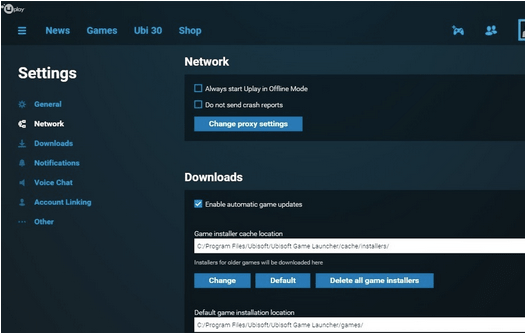
4. lépés: Most kattintson a „Proxybeállítások módosítása” gombra, és ennek megfelelően konfigurálja azokat.
A DNS-fájlok kiürítése eltávolítja azoknak a webszervereknek az összes IP-címét, amelyeket nemrégiben látogatott meg. Eltávolítjuk őket, hogy az elavult vagy sérült fájlokat is eltávolítsuk, amelyek néha felelősek az Uplay kapcsolat megszakadásáért. A DNS-gyorsítótár kiürítéséhez a következőket teheti:
1. lépés: Kattintson a Windows Start menüjére, és írja be a Command Prompt parancsot .
2. lépés: Ebben a parancsablakban írja be az ipconfig/flushdns parancsot.
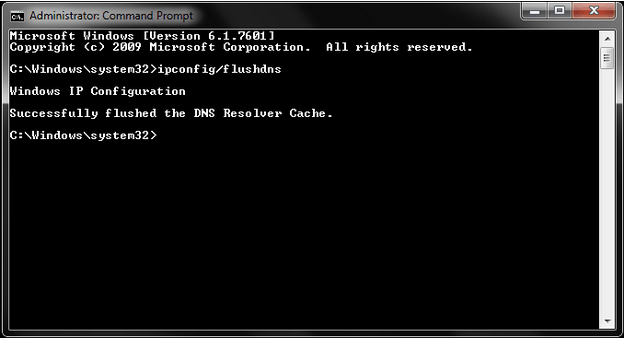
3. lépés: Nyomja meg az Enter billentyűt, és a DNS-fájlok kiürülnek.
Előfordulhat rosszindulatú bejegyzések és hirtelen csatlakozási problémák, amikor a Windows gazdagép fájlokat használ az IP-címek leképezésére. Tehát így állíthatja vissza a gazdagép fájlokat.
1. lépés: Töltse le a tömörített Host fájlokat.
2. lépés: Bontsa ki a fájlokat, és másolja őket a C:\Windows\System32\drivers\etc mappába , és lecseréli az eredeti fájlt.
Következtetés
Biztosak vagyunk benne, hogy mára megoldotta az Uplay kapcsolat elvesztését. Ha meg tudtad volna oldani, tudasd velünk az alábbi megjegyzések részben, és jelezd nekünk. Kövessen minket a Facebookon és a YouTube-on is a mindennapi technológiai frissítésekért.
Steam Disk Write Disk Error hibát észlel Windows 10 rendszeren a játék frissítése vagy letöltése közben? Íme néhány gyorsjavítás, amellyel megszabadulhat a hibaüzenettől.
Fedezze fel, hogyan távolíthat el alkalmazásokat a Windows 10 rendszerből a Windows Store segítségével. Gyors és egyszerű módszerek a nem kívánt programok eltávolítására.
Fedezze fel, hogyan tekintheti meg vagy törölheti a Microsoft Edge böngészési előzményeit Windows 10 alatt. Hasznos tippek és lépésről-lépésre útmutató!
A Google zökkenőmentessé tette a csoportos megbeszélések lebonyolítását. Tudd meg a Google Meet korlátait és lehetőségeit!
Soha nincs rossz idő a Gmail jelszavának megváltoztatására. Biztonsági okokból mindig jó rutinszerűen megváltoztatni jelszavát. Ráadásul soha
Az online adatvédelem és biztonság megőrzésének egyik alapvető része a böngészési előzmények törlése. Fedezze fel a módszereket böngészőnként.
Ismerje meg, hogyan lehet némítani a Zoom-on, mikor és miért érdemes ezt megtenni, hogy elkerülje a zavaró háttérzajokat.
Használja ki a Command Prompt teljes potenciálját ezzel a több mint 280 (CMD) Windows-parancsot tartalmazó átfogó listával.
Alkalmazhatja a Google Táblázatok feltételes formázását egy másik cella alapján, a Feltételes formázási segédprogrammal, a jelen cikkben ismertetettek szerint.
Kíváncsi vagy, hogyan használhatod a Rendszer-visszaállítás funkciót a Windows 11 rendszeren? Tudd meg, hogyan segíthet ez a hasznos eszköz a problémák megoldásában és a számítógép teljesítményének helyreállításában.







![Feltételes formázás egy másik cella alapján [Google Táblázatok] Feltételes formázás egy másik cella alapján [Google Táblázatok]](https://blog.webtech360.com/resources3/images10/image-235-1009001311315.jpg)
